一、安装Zabbix3.4
二、访问zabbix的Web界面
三、zabbix监控Linux客户端
四、自定义监控项
五、自定义监控图形
六、创建模板
七、Zabbix_agent传递参数添加监控项
八、Zabbix监控Windows客户端
九、备份模板到本地
安装所需镜像及软件包请访问网盘:https://pan.baidu.com/s/1vHhbpPMyVidsHdCBED5JPQ
提取码:5nof
[root@centos01 ~]# yum -y install mariadb mariadb-server <!--安装MySQL服务器-->
[root@centos01 ~]# systemctl start mariadb <!--启动mariadb-->
[root@centos01 ~]# systemctl enable mariadb <!--设置开机自动启动-->
[root@centos01 ~]# mysqladmin -uroot password <!--初始化MySQL登录密码--> [root@centos01 ~]# yum -y install zabbix-server-mysql zabbix-web-mysql zabbix-agent
<!--安装Zabbix-->
[root@centos01 ~]# mysql -uroot -ppwd@123 <!--创建Zabbix系统使用的数据库-->
MariaDB [(none)]> create database zabbix character set utf8 collate utf8_bin;
<!--创建zabbix数据库默认字符集utf8-->
MariaDB [(none)]> grant all privileges on zabbix.* to zabbix@localhost identified by ‘pwd@123‘;
<!--授权zabbix用本地登录对zabbix数据库完全控制权限,创建账户zabbix密码pwd@123-->
[root@centos01 ~]# zcat /usr/share/doc/zabbix-server-mysql*/create.sql.gz | mysql -uzabbix -ppwd@123 zabbix <!--导入zabbix数据到数据库-->[root@centos01 ~]# cp /etc/zabbix/zabbix_server.conf /etc/zabbix/zabbix_server.conf.bak <!--备份zabbix主配置文件-->
[root@centos01 ~]# vim /etc/zabbix/zabbix_server.conf <!--编辑zabbix主配置文件-->
13 ListenPort=10051 <!--#zabbix服务器监听端口号-->
92 DBHost=localhost <!--访问mysql使用localhost-->
102 DBName=Zabbix <!--访问数据库名字zabbix-->
118 DBUser=Zabbix <!--访问数据库授权账户zabbix-->
127 DBPassword=pwd@123 <!--授权密码pwd@123-->
143 DBPort=3306 <!--mysql数据库的端口号 -->
[root@centos01 ~]# cp /etc/httpd/conf.d/zabbix.conf /etc/httpd/conf.d/zabbix.conf.bak
<!--备份配置文件-->
[root@centos01 ~]# vim /etc/httpd/conf.d/zabbix.conf <!--编辑时区配置文件-->
19 php_value date.timezone Asia/Shanghai <!--修改时区为上海-->
[root@centos01 ~]# rz <!--上传中文包-->
simkai.ttf
[root@centos01 ~]# cp simkai.ttf /usr/share/zabbix/fonts/ <!--复制到指定目录-->
[root@centos01 ~]# vim /usr/share/zabbix/include/defines.inc.php <!--编辑配置文件-->
47 define(‘ZBX_GRAPH_FONT_NAME‘, ‘simkai‘); // font file name
<!--名字修改为刚上传的中文包名字-->
[root@centos01 ~]# systemctl start zabbix-server zabbix-agent httpd <!--启动zabbix服务-->
[root@centos01 ~]# systemctl enable zabbix-server zabbix-agent httpd<!--设置开机自动启动-->
[root@centos01 ~]# netstat -anptu | grep 10051 <!--监控服务器端端口号10051端口-->
tcp 0 0 0.0.0.0:10051 0.0.0.0:* LISTEN 2322/zabbix_server
tcp6 0 0 :::10051 :::* LISTEN 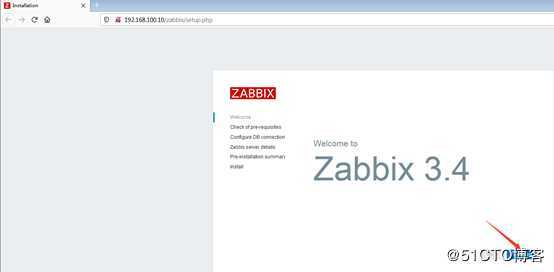
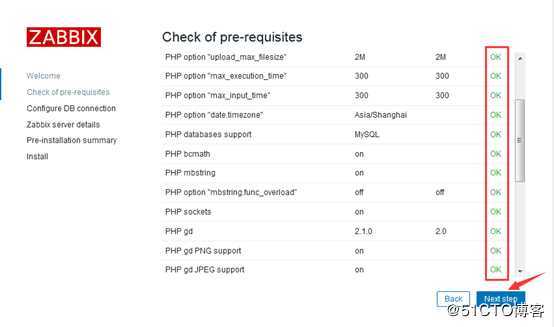
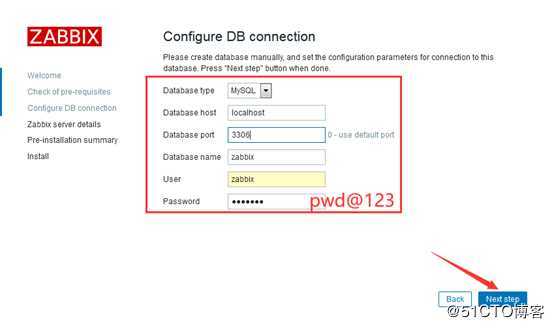
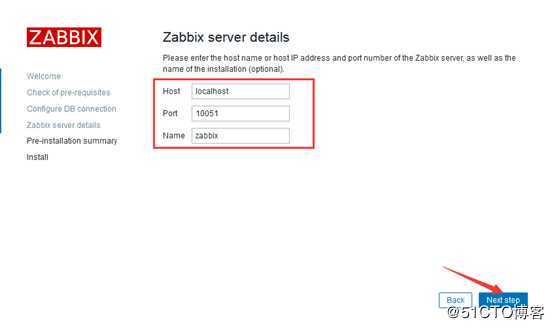
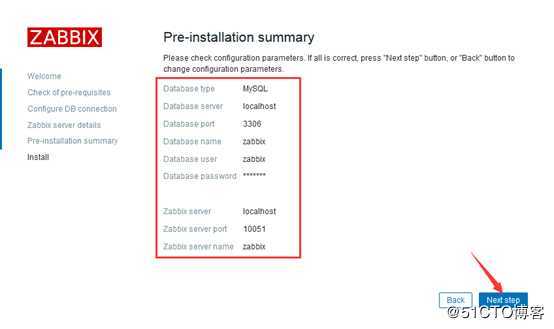
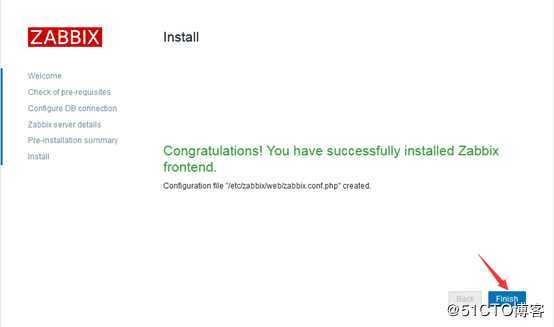
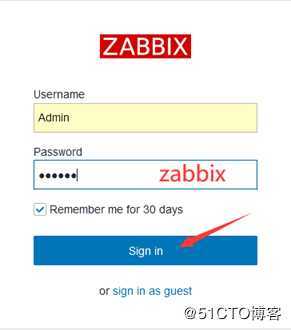
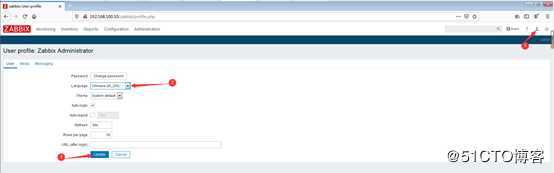
[root@centos02 ~]# yum -y install zabbix-agent <!--安装zabbix客户端-->
[root@centos02 ~]# cp /etc/zabbix/zabbix_agentd.conf /etc/zabbix/zabbix_agentd.conf.bak
<!--备份主配置文件-->
[root@centos02 ~]# vim /etc/zabbix/zabbix_agentd.conf <!--编辑主配置文件-->
97 Server=192.168.100.10 <!--Zabbix服务器IP地址-->
138 ServerActive=192.168.100.10 <!--zabbix服务器IP地址-->
149 Hostname=192.168.100.20 <!--被监控端IP地址-->
[root@centos02 ~]# systemctl start zabbix-agent.service <!--启动zabbix客户端-->
[root@centos02 ~]# systemctl enable zabbix-agent.service <!--设置开机自动启动-->
[root@centos02 ~]# netstat -anptu |grep 10050 <!--监听zabbix客户端端口号-->
tcp 0 0 0.0.0.0:10050 0.0.0.0:* LISTEN 2196/zabbix_agentd
tcp6 0 0 :::10050 :::* LISTEN 2196/zabbix_agentd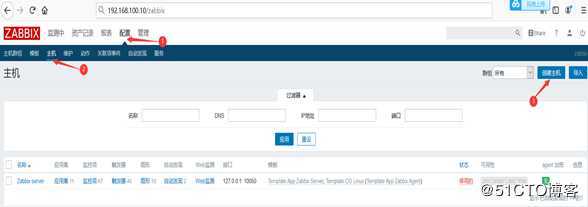
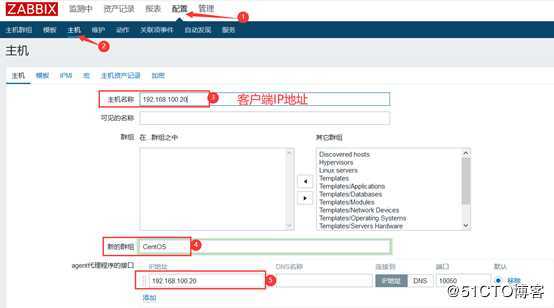
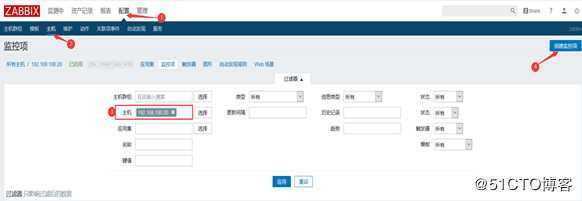
https://www.zabbix.com/documentation/3.4/zh/manual/config/items/itemtypes/zabbix_agent
名称:CPU使用率
类型:zabbix客户端
键值:system.cpu.util[,,]
信息类型:浮点数
单位:%
新的应用集:CPU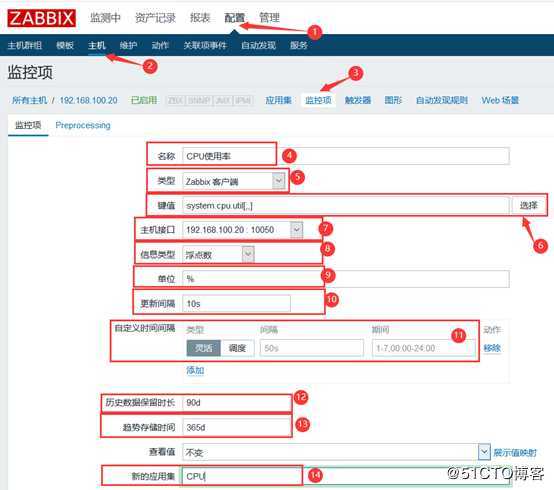
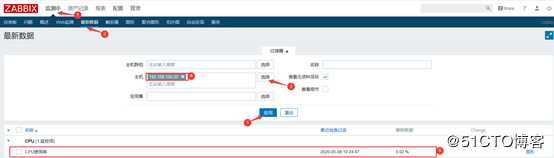
名称:CPU空闲率
类型:zabbix客户端
键值:system.cpu.util[,idle,]
信息类型:浮点数
单位:%
应用集:CPU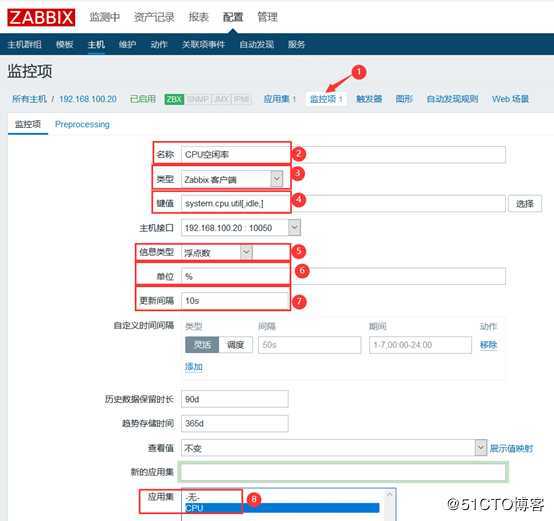
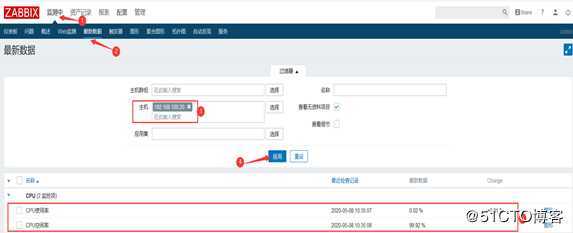
名称:Memory使用率
类型:zabbix客户端
键值:vm.memory.size[pused]
信息类型:浮点数
单位:%
新的应用集:Memory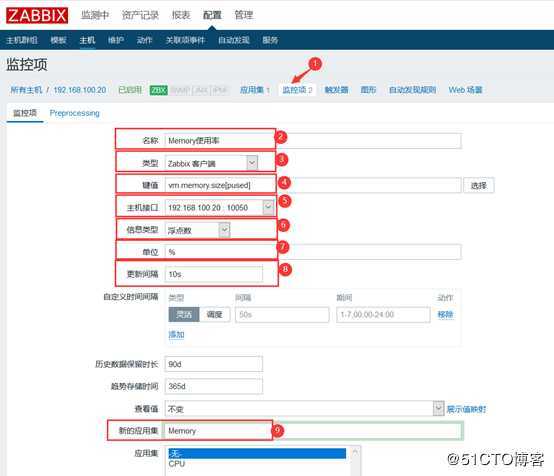
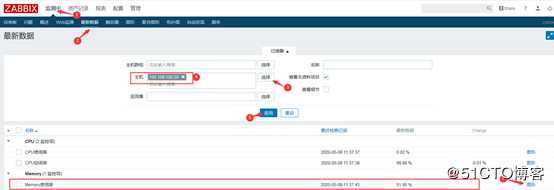
名称:Memory空闲
类型:zabbix客户端
键值:vm.memory.size[free]
信息类型:数字(无正负)
单位:B
应用集:Memory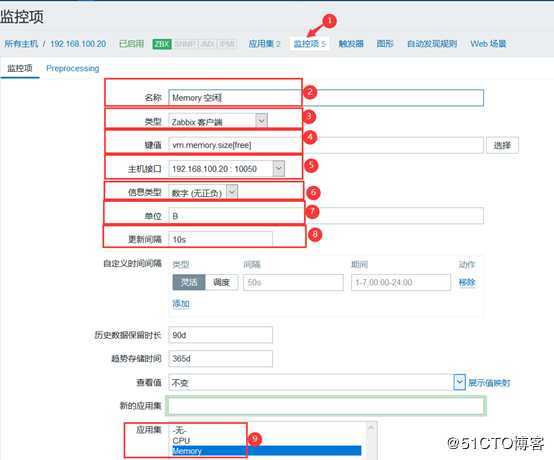
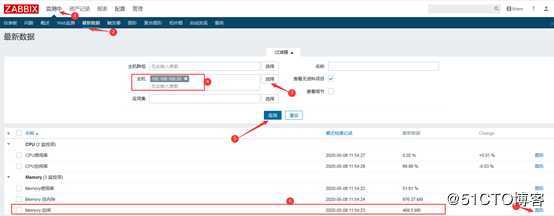
名称:Memory总内存
类型:zabbix客户端
键值:vm.memory.size[total]
信息类型:数字(无正负)
单位:B
应用集:Memory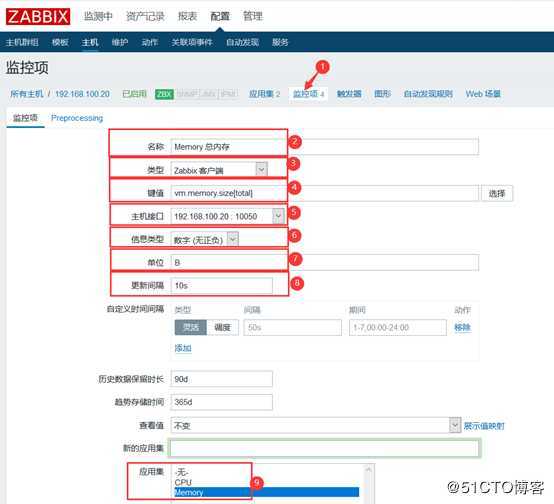
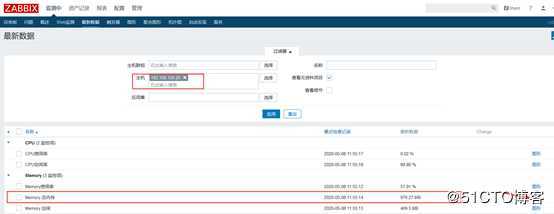
*名称:Memory空闲率
类型:可计算的
键值:vm.memory.size[freepercent]
公式:100(last("vm.memory.size[free]")/last("vm.memory.size[total]"))
信息类型:数字(无正负)
单位:%
应用集:Memory**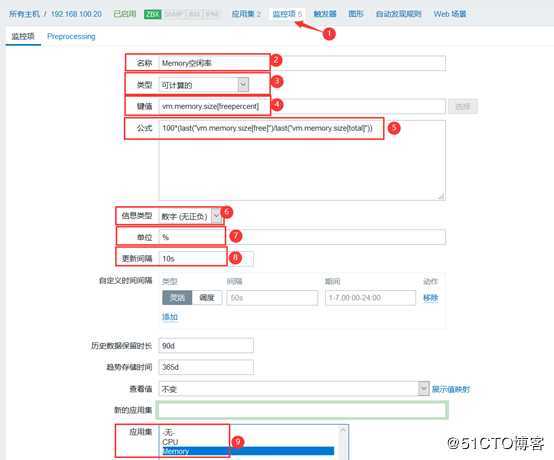
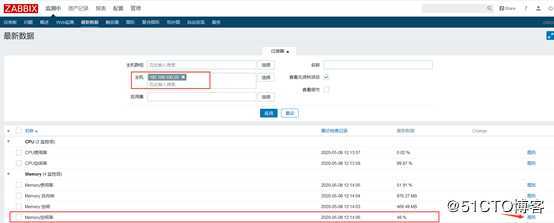
名称:Root分区使用率
类型:zabbix客户端
键值:vfs.fs.size[/,pused]
信息类型:浮点数
单位:%
新的应用集:Disk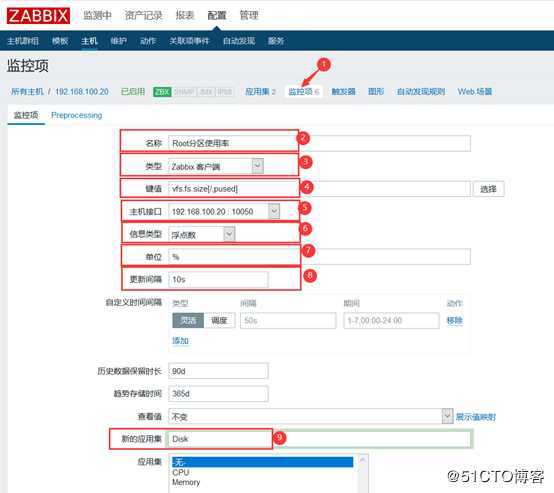
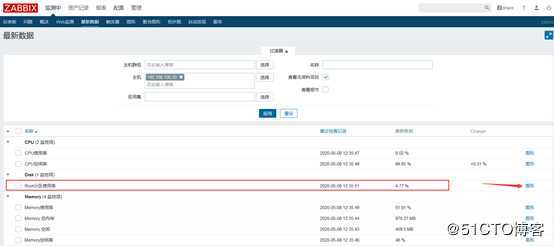
名称:Root分区空闲率
类型:zabbix客户端
键值:vfs.fs.size[/,pfree]
信息类型:浮点数
单位:%
应用集:Disk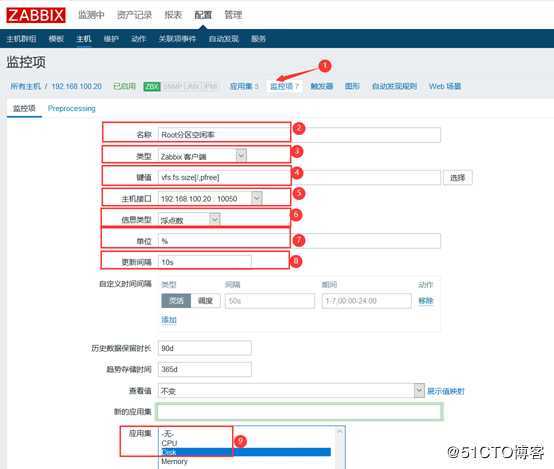
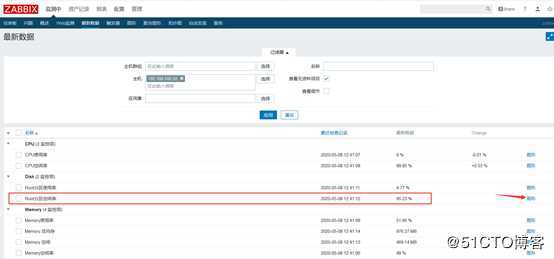
名称:ens32入口流量
类型:zabbix客户端
键值:net.if.in[ens32]
信息类型:数字(无正负)
单位:bps
新的应用集:Network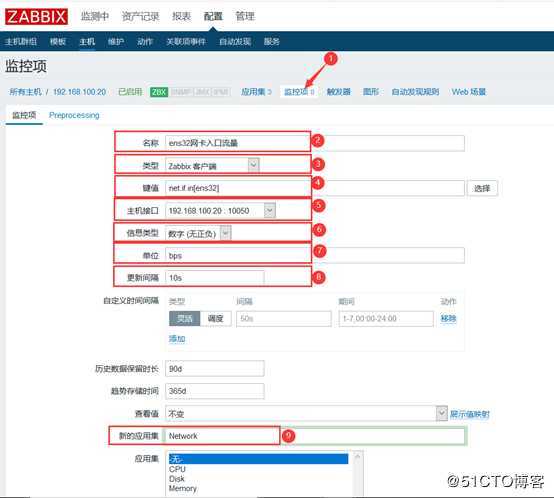
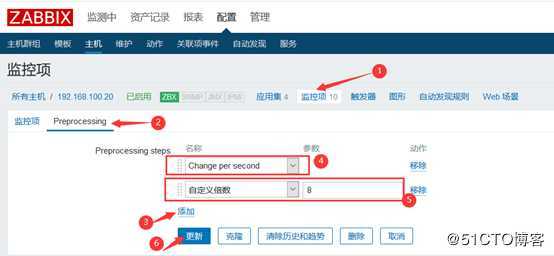
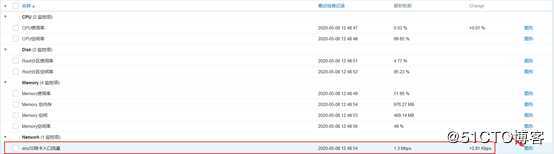
名称:ens32出口流量
类型:zabbix客户端
键值:net.if.out[ens32]
信息类型:数字(无正负)
单位:bps
应用集:Network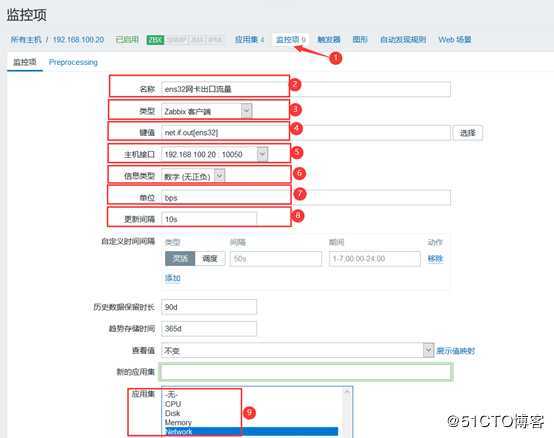
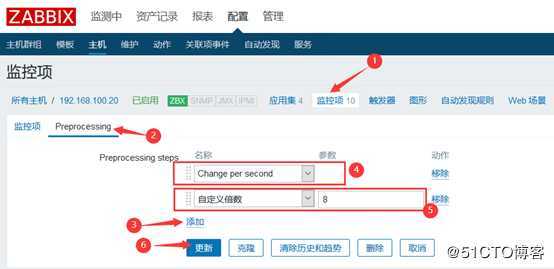
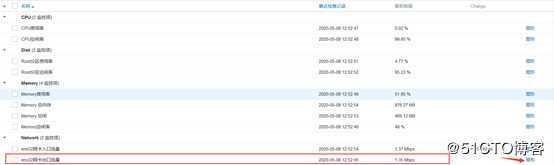
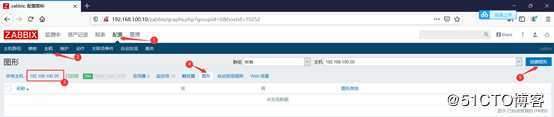
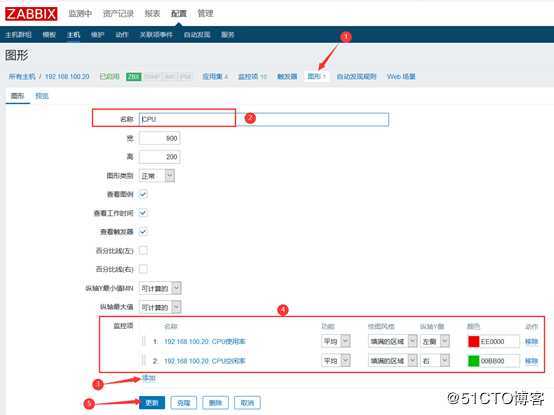
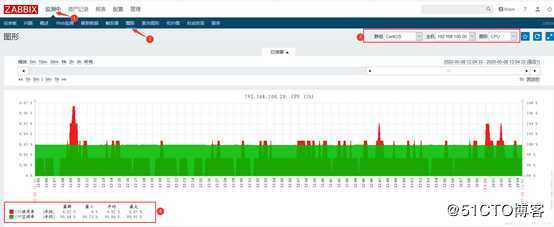
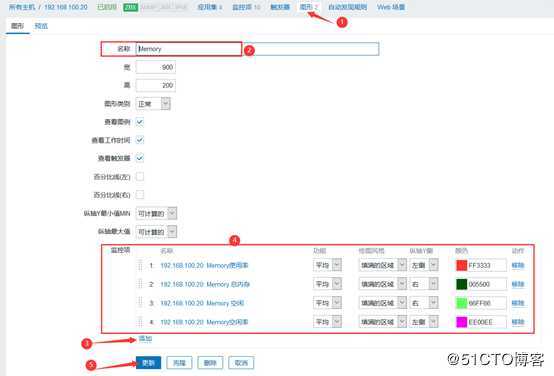
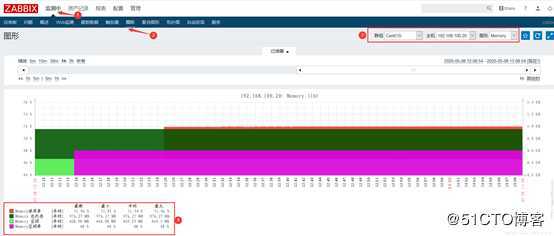
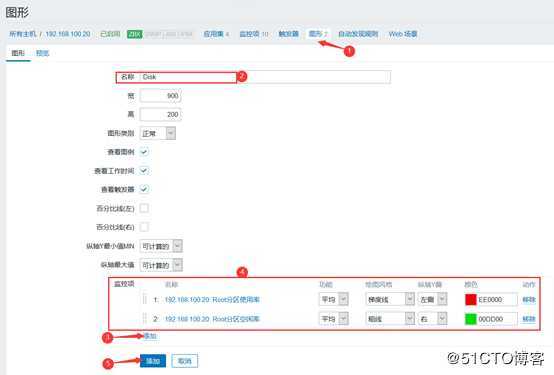
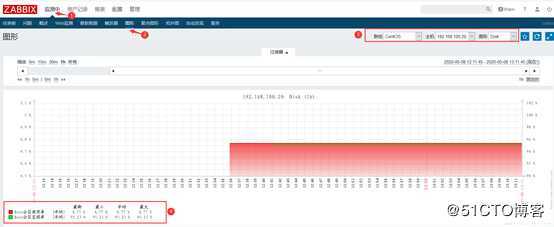
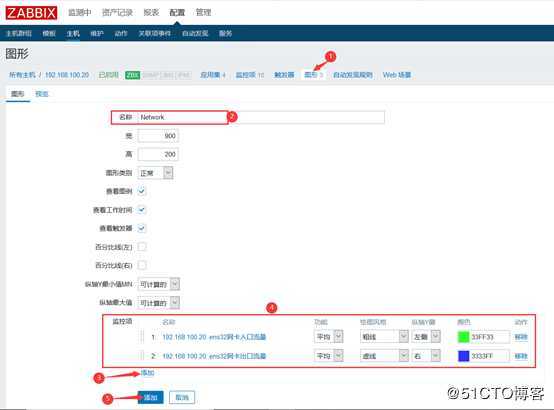
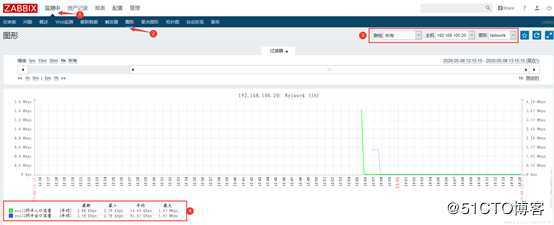
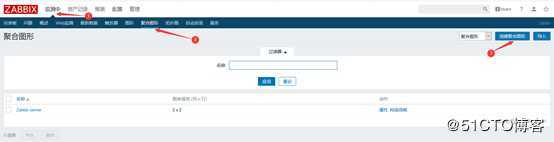
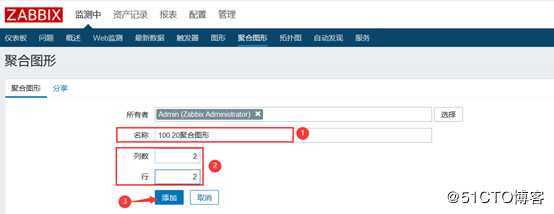
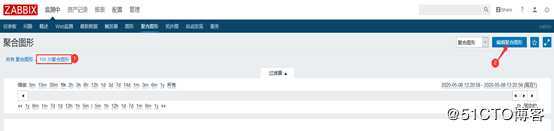
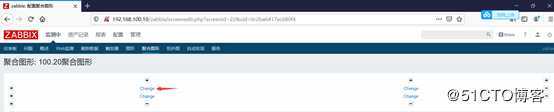
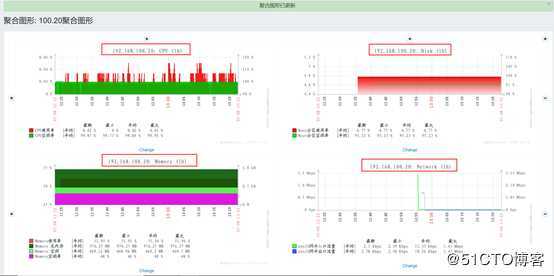
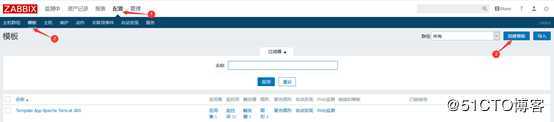
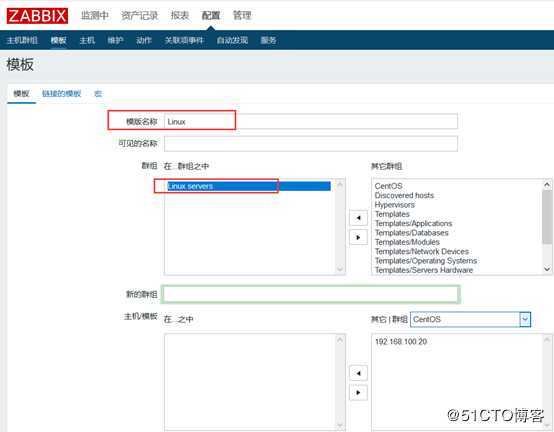
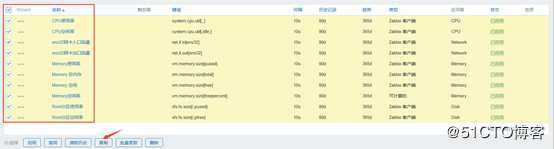
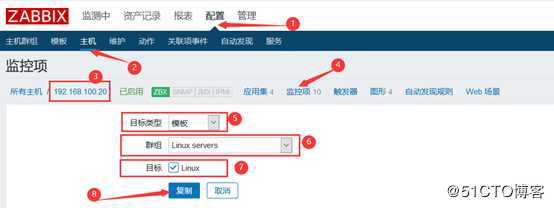
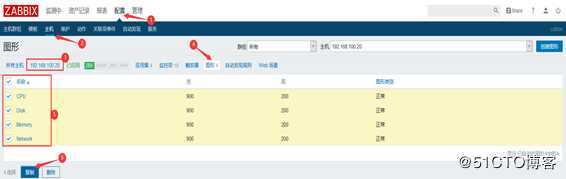
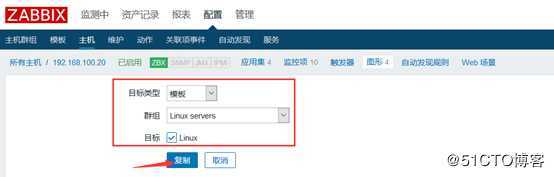
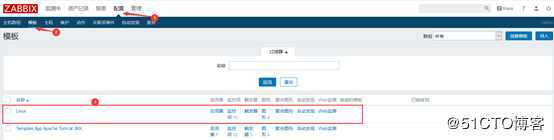
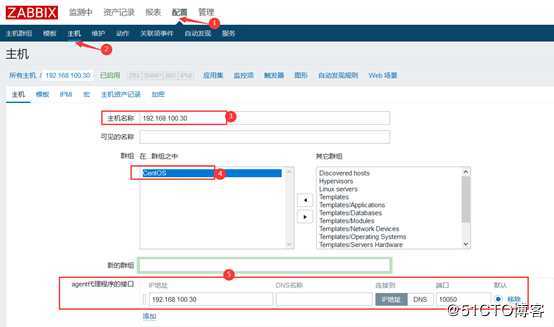
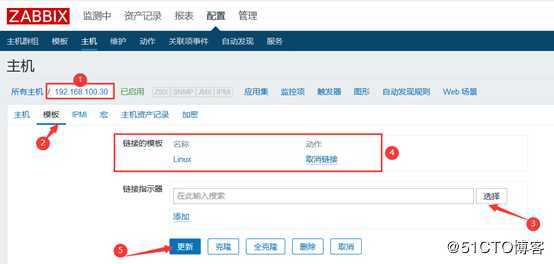
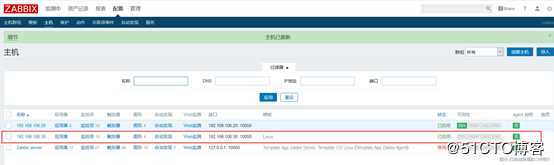
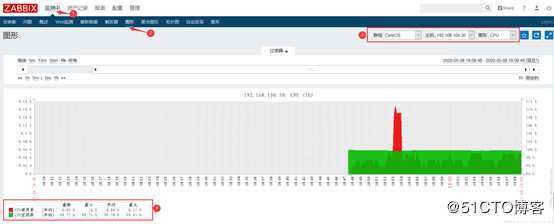
[root@centos02 ~]# who
root pts/0 2020-05-08 18:08 (192.168.100.252)
root pts/1 2020-05-08 21:53 (192.168.100.252)
[root@centos02 ~]# who |wc -l
2[root@centos02 ~]# vim /etc/zabbix/zabbix_agentd.conf
296 UserParameter=login_user,who | wc -l[root@centos02 ~]# !sys
systemctl restart zabbix-agent.service[root@centos01 ~]# cd /etc/yum.repos.d/
[root@centos01 yum.repos.d]# wget -O /etc/yum.repos.d/CentOS-Base.repo https://mirro rs.aliyun.com/repo/Centos-7.repo
[root@centos01 yum.repos.d]# rpm -Uvh https://repo.zabbix.com/zabbix/3.0/rhel/7/x86_ 64/zabbix-release-3.0-1.el7.noarch.rpm
[root@centos01 ~]# yum -y install zabbix-get[root@centos01 ~]# zabbix_get -s 192.168.100.20 -p 10050 -k ‘login_user‘
2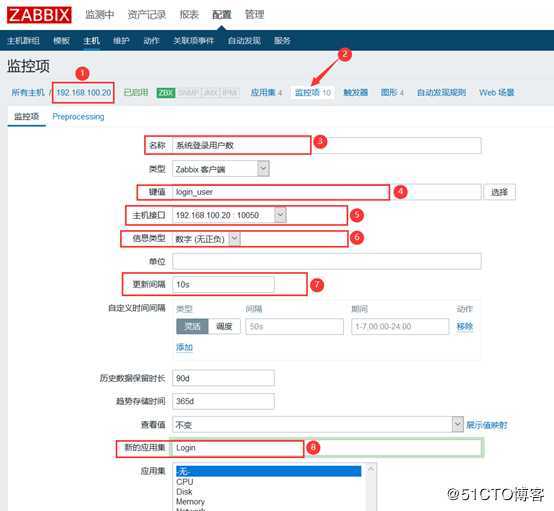
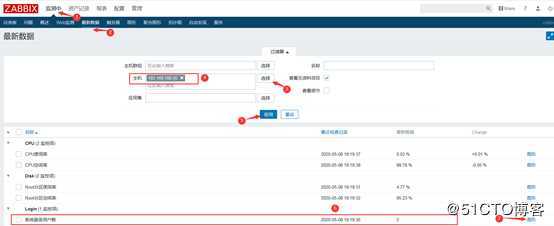
[root@centos02 ~]# cat /proc/meminfo |grep MemFree
MemFree: 471760 kB[root@centos02 ~]# cat /proc/meminfo |grep MemFree | awk ‘{print $2}‘
471516[root@centos02 ~]# vim /etc/zabbix/zabbix_agentd.conf
297 UserParameter=MemFree,/usr/bin/cat /proc/meminfo |grep MemFree | awk ‘{print $2}‘[root@centos02 ~]# vim /etc/zabbix/zabbix_agentd.conf
297 UserParameter=MemFree,/usr/bin/cat /proc/meminfo |grep MemFree | awk ‘{print $2 }‘
298 UserParameter=Memory[*],/usr/bin/cat /proc/meminfo |grep $1 | awk ‘{print $$2}‘[root@centos02 ~]# !sys
systemctl restart zabbix-agent.service[root@centos01 ~]# zabbix_get -s 192.168.100.20 -p 10050 -k ‘MemFree‘
471432
或者
[root@centos01 ~]# zabbix_get -s 192.168.100.20 -p 10050 -k ‘Memory[MemFree]‘
470612键值:MemFree或者Memory[MemFree]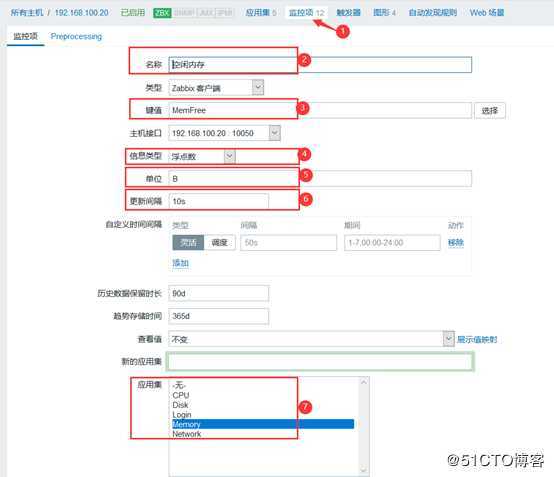


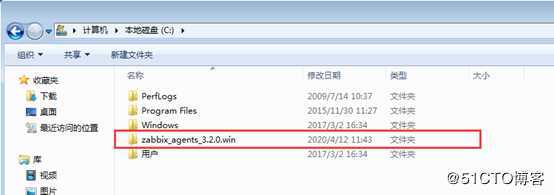
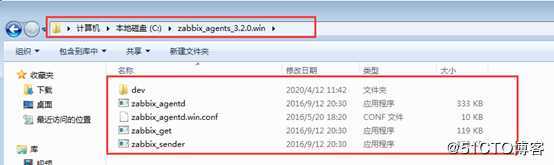
Server=192.168.100.10 #zabbix服务器
ServerActive=192.168.100.10 #zabbix服务器
Hostname=192.168.100.30 #客户端IP地址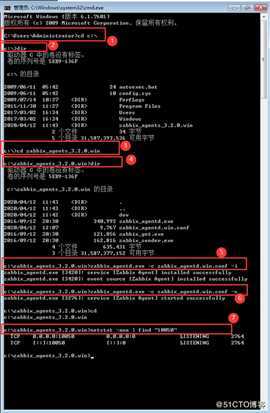
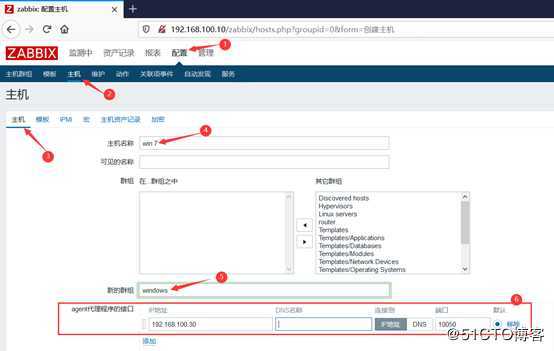

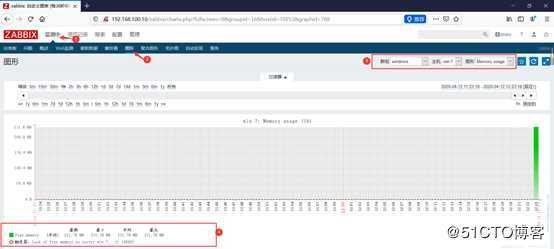
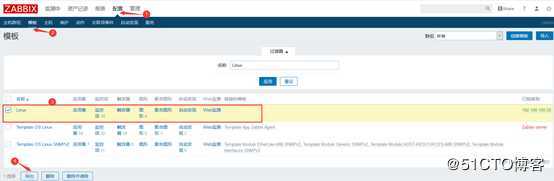
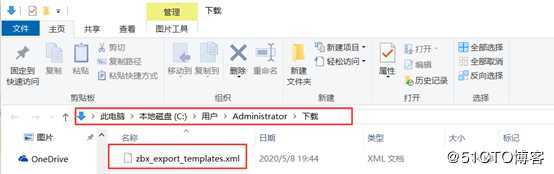
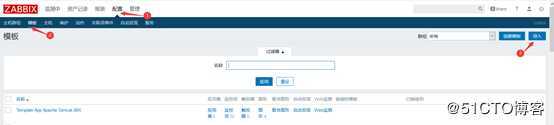
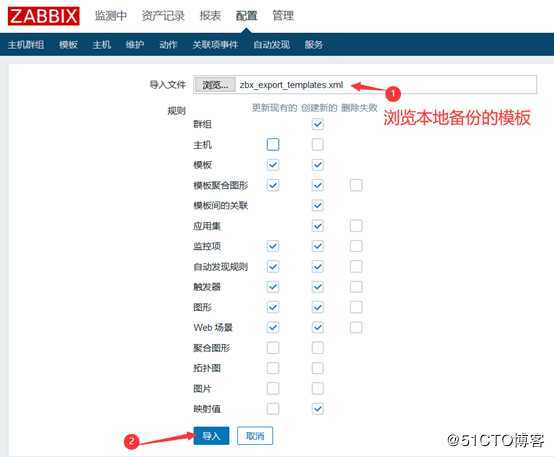
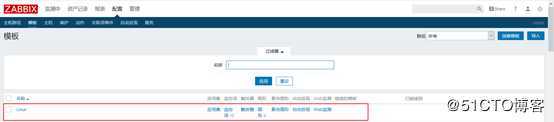
———————— 本文至此结束,感谢阅读 ————————
Zabbix 3.4配置监控项及监控Linux、Windows客户端
原文:https://blog.51cto.com/14156658/2494179